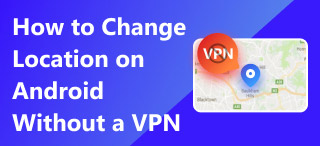iPhone에서 국가를 변경하는 방법: 4가지 간단한 방법
여행을 자주 다니시는 분이라면 Apple 계정 위치 설정에 어려움을 겪으실 수 있습니다. iPhone 국가를 변경하기 위해 다른 국가로 이동하려면 변경하기 전에 몇 가지 조치를 취해야 할 수 있습니다. 이 문제는 Apple 계정과 연결된 잔액, 구독, 결제 수단과 관련이 있습니다. 국가 변경이 완전히 불가능한 것은 아니지만, 앱 스토어 위치 변경 한두 가지를 배우지 않으면 시도하는 데 시간이 더 걸릴 뿐입니다. 따라서 이 글을 읽으면 Apple 계정 국가를 훨씬 빠르게 변경하는 네 가지 실용적인 방법을 배우고, 궁극적으로 가장 안전하고 효과적인 방법을 찾을 수 있을 것입니다.
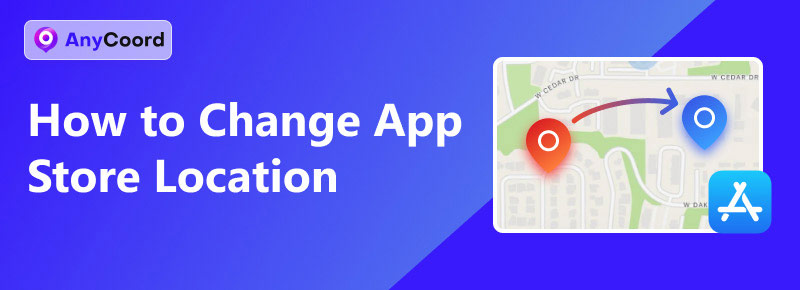
내용물:
1부. 앱 스토어 위치를 변경하는 것이 가능합니까?
일반적으로 Apple은 사용자들이 위치를 변경할 수 있는 방법을 가지고 있기 때문에 iPhone App Store의 기본 위치를 변경할 수 있습니다. 개인 계정 위치를 변경하기 위해 직접 방문할 필요 없이, iOS 사용자는 iPhone 및 다른 Apple 기기를 사용하여 위치를 변경할 수 있습니다. 하지만 사람들이 App Store 국가를 변경하려는 이유가 궁금하다면, 아래에 몇 가지 답변을 참고해 보세요.
● 접근 위치 기반 게임, 앱, 서비스, 플랫폼.
● 다른 나라로 영구히 이주함.
● 위치 기반 콘텐츠에 대한 접근.
● 구독료 가격이 저렴할 수 있습니다.
게다가 Apple은 사용자가 기기의 국가나 지역을 변경하기 전에 무엇을 해야 하는지에 대한 몇 가지 알림을 나열했으며, 아래에 참고용으로 나열했습니다.
● 국가를 변경하기 전에 Apple 계정의 잔액을 반드시 사용하세요. 그렇지 않으면 잔액이 손실되거나 국가를 변경할 수 없게 될 수 있습니다.
● 플랫폼이나 서비스에 가입하신 경우, 지역을 변경하기 전에 해지하는 것이 좋습니다. 특정 앱이나 플랫폼은 다른 국가에서는 작동하지 않을 수 있습니다.
● 현재 결제 방법을 사용할 수 없을 수 있으므로, 새로운 국가에서는 다른 결제 방법을 사용할 수 있는지 확인하세요.
● 가족 공유로 여행하는 경우, 여행하는 두 지역 간의 통화 차이로 인해 문제가 발생할 수 있으므로 그대로 두는 것이 좋습니다.
● 나중에 원하거나 필요할 수 있는 앱, 음악, 전자책 또는 TV 프로그램을 다시 다운로드하여 보호하세요. 다시 다운로드하지 않으면 새 위치에서 사용할 수 없게 될 수 있습니다.
2부. 앱 스토어 위치를 변경하는 4가지 방법
기기 국가/지역을 변경하기 전에 위에서 언급한 Apple의 안내를 숙지하셨겠지만, App Store 위치 변경 방법에 대해서는 아래에 나열된 각 방법을 확인해 보세요. iPhone, Mac, 웹 브라우저, 그리고 모든 기기에서 작동하도록 보장되는 타사 소프트웨어 도구를 사용하여 다양한 방법을 엄선했습니다.
아이폰 사용
1단계. iPhone을 사용하여 설정 앱으로 이동하여 탭하세요. Apple ID > 미디어 및 구매 > 계정 보기.
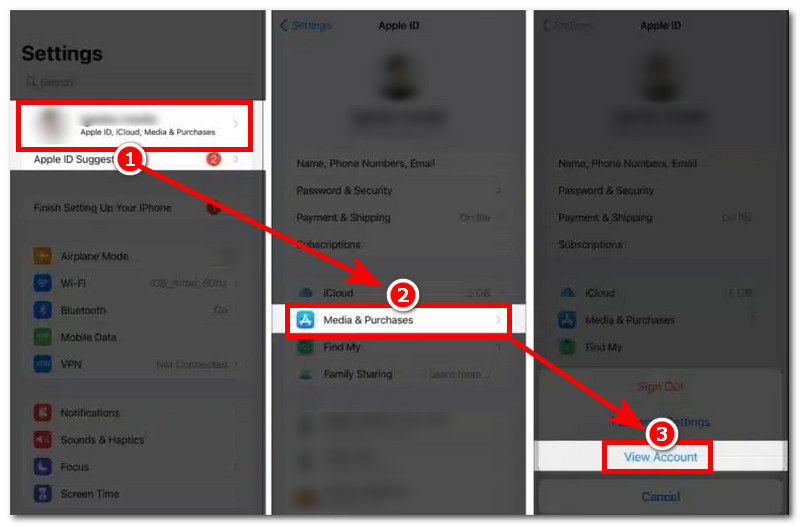
2단계. 계정 설정에서 다음을 탭하세요. 카운티/지역 > 카운티 또는 지역 변경 > 그리고 국가/지역을 선택하세요 App Store를 새로운 위치로 사용하려고 합니다.
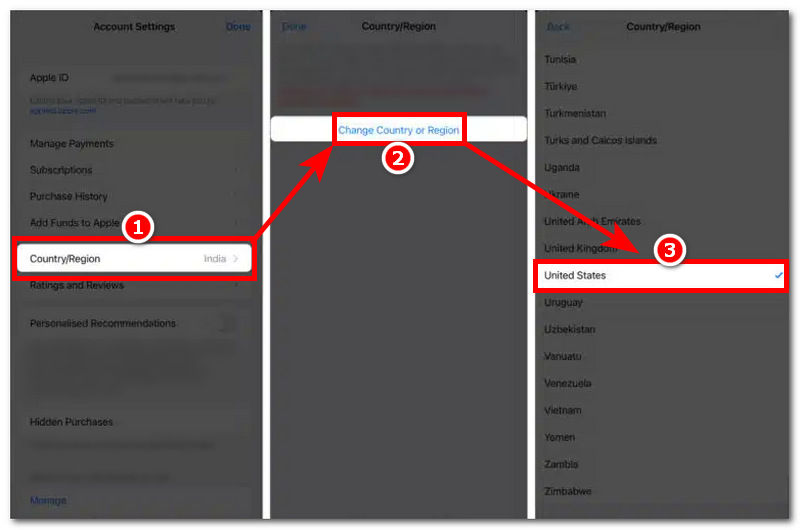
3단계. 다음으로 리디렉션됩니다. 이용 약관 페이지. 계속 읽고 완료되면 탭하세요. 동의하다 화면 오른쪽 상단의 버튼을 클릭하고 새 청구지 주소와 기타 필요한 정보를 추가하세요. 프로세스를 완료하려면 다음 화면 오른쪽 상단에 있는 버튼을 클릭하세요.
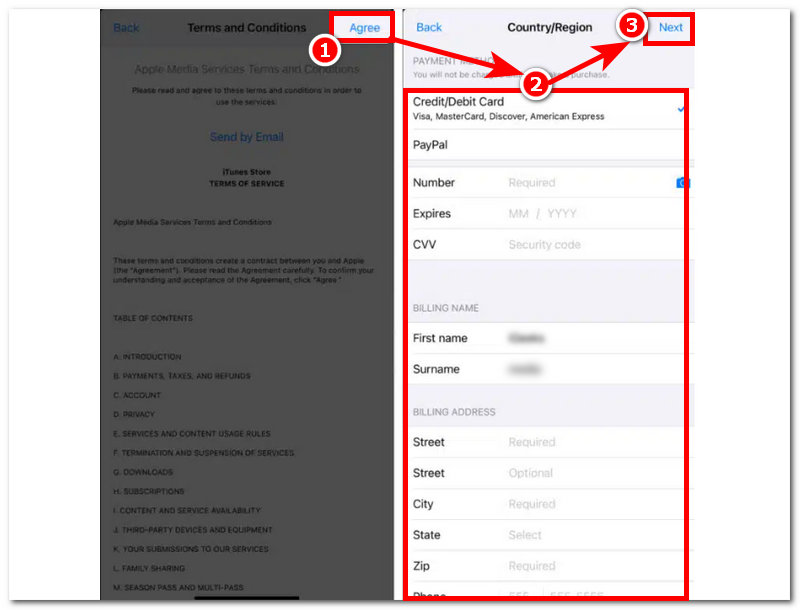
이렇게 하면 됩니다 앱스토어 국가 변경. AnyCoord를 사용해 보고 강력하면서도 편리한 도구를 얻어보세요!
맥 사용
1단계. Mac 기기를 사용하여 다음을 엽니다. Apple Music 앱.
2단계. Apple Music 앱 인터페이스 내에서 다음을 클릭하세요. 계정 설정 음악 앱의 위쪽 패널에 위치합니다.
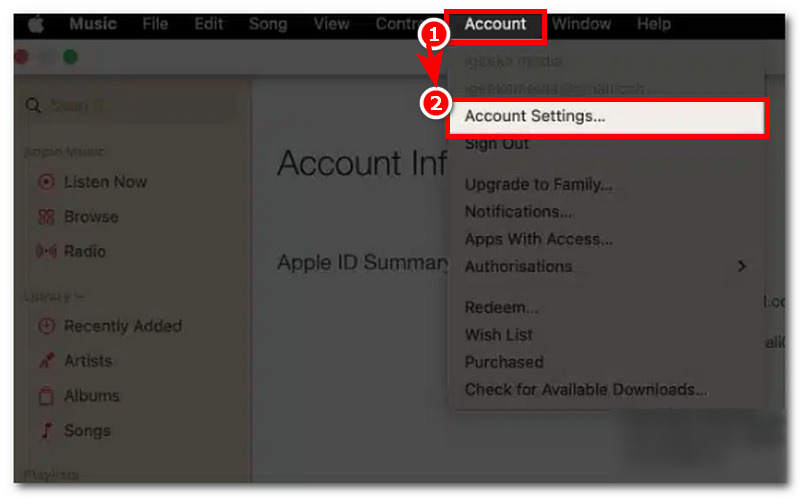
3단계. 계정 정보 창에 접근하려면 앱에서 Apple ID로 로그인해야 할 수 있습니다. 로그인이 완료되면 같은 설정에서 국가 또는 지역 변경 섹션에서 App Store 위치를 변경하려는 새 국가나 지역을 선택하세요.
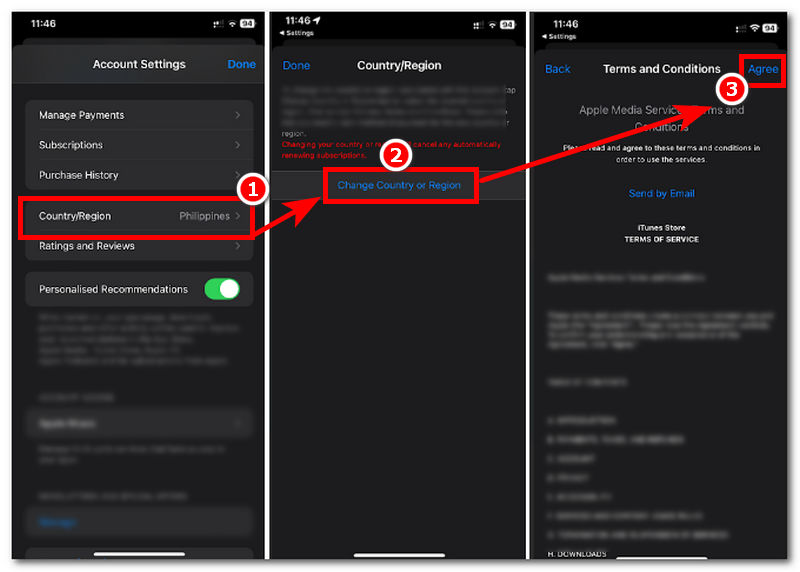
4단계. 계속 읽어보세요 이용 약관, 완료되면 다음을 클릭하세요. 동의하다 버튼을 클릭하여 새 결제 및 청구지 주소를 입력하세요. 입력이 완료되면 최신 국가가 계정에 정상적으로 반영될 것입니다.
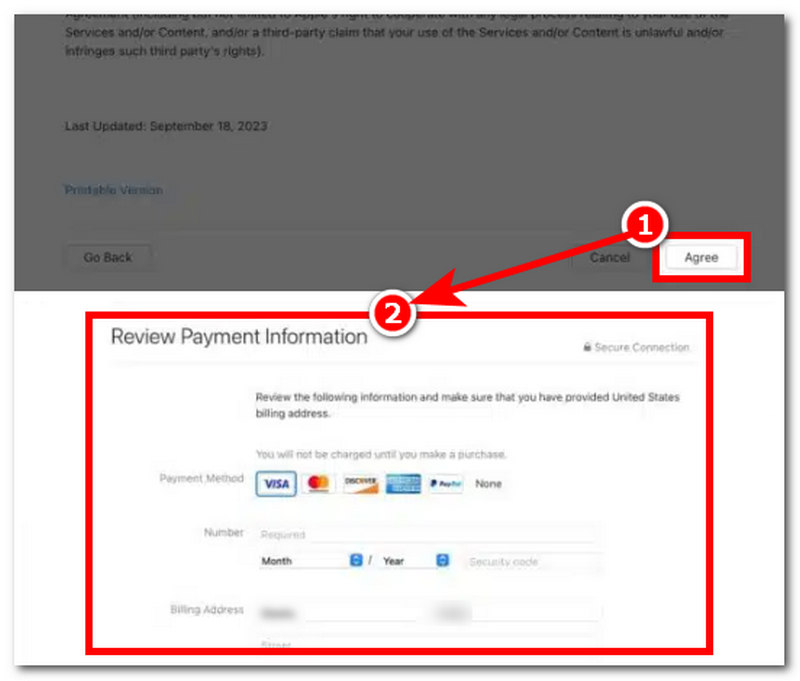
웹 브라우저 사용
1단계. 어떤 기기를 사용하든 웹 브라우저로 이동하여 Apple 계정에 로그인하세요. https://account.apple.com/
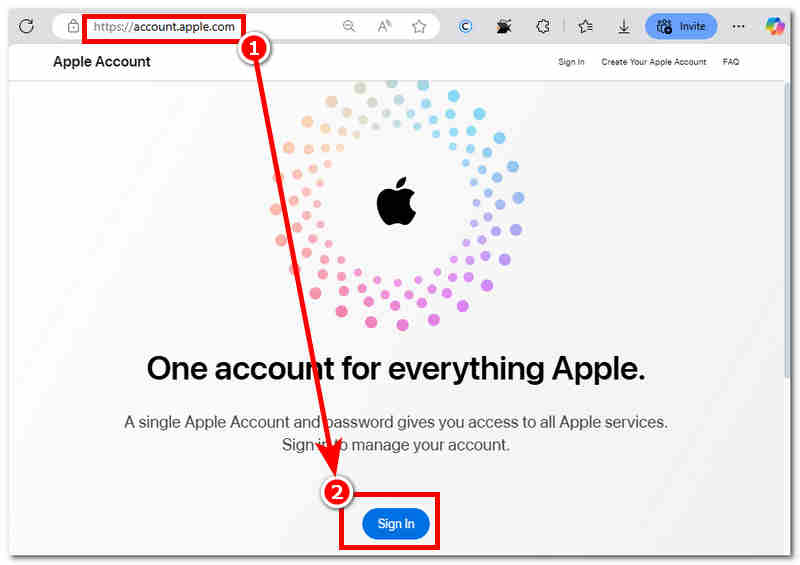
2단계. 로그인한 후 다음으로 이동하세요. 개인 정보.
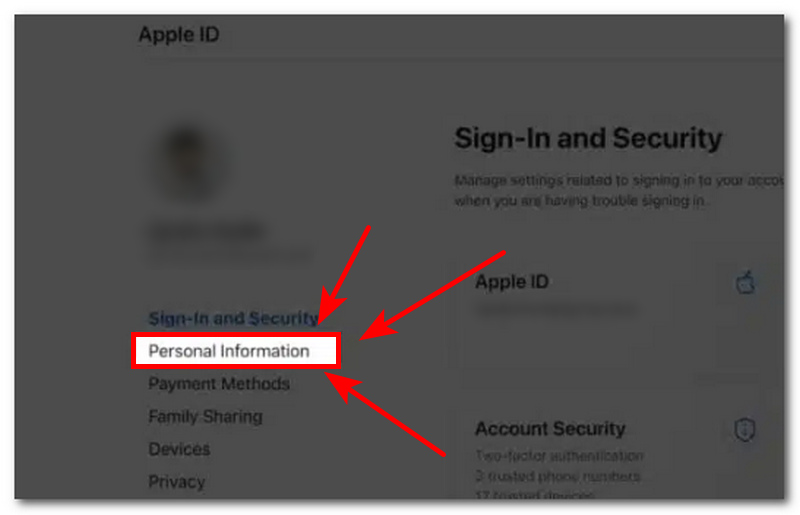
3단계. 개인 정보 설정 내에서 계정을 볼 수 있습니다. 국가/지역. 계속하려면 클릭만 하세요.
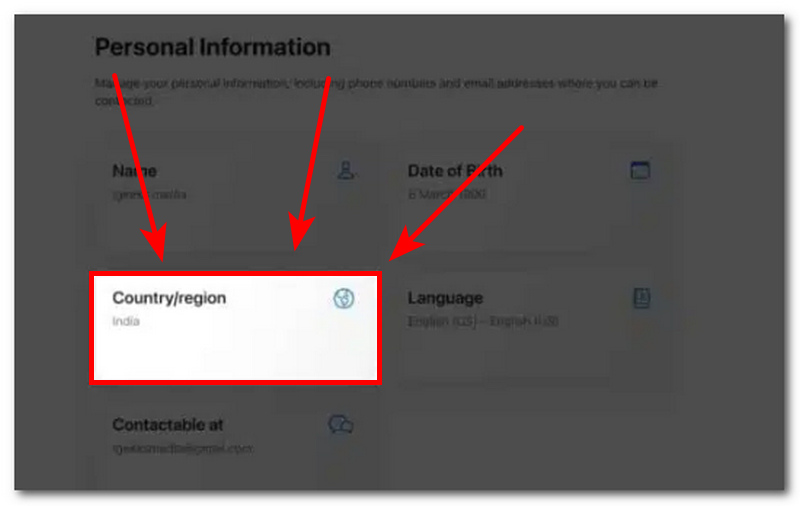
4단계. 해당 페이지에서 앱 스토어에서 사용할 새로운 국가/지역을 선택하고 새로운 청구 주소를 설정하여 프로세스를 완료하세요.
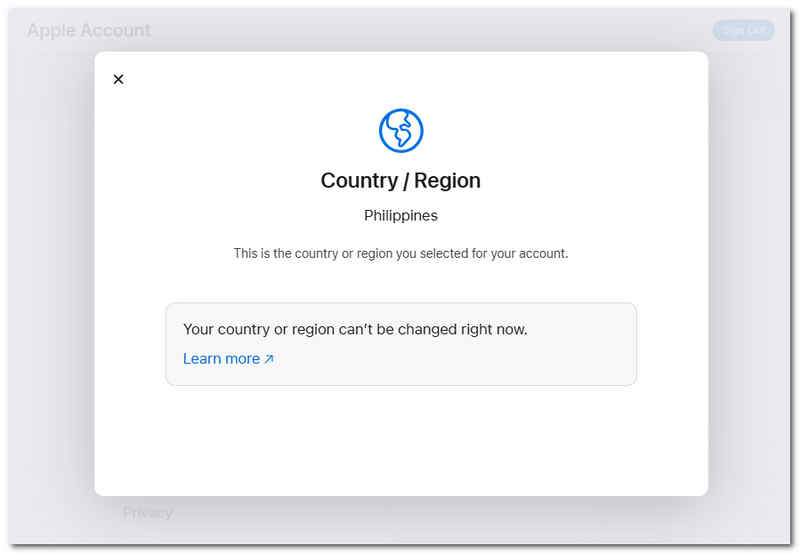
타사 소프트웨어 사용
1단계. 데스크탑 장치(Mac 또는 Windows)를 사용하여 다음을 다운로드하세요. 애니코드 소프트웨어. 완료되면 소프트웨어를 열기 전에 iPhone을 유선으로 데스크톱에 연결하세요.
2단계. iPhone을 연결한 후 클릭하세요 위치 수정 소프트웨어의 메인 인터페이스에서 볼 수 있는 옵션입니다.
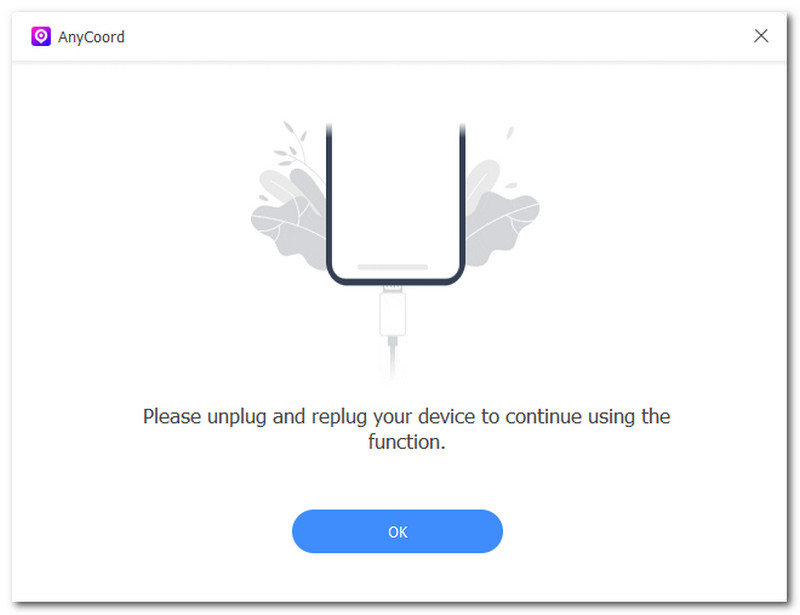
3단계. 다음으로, Apple 계정 청구지 주소를 변경하지 않고도 iPhone에서 App Store 위치를 변경할 수 있습니다. 검색창 필드를 사용하여 App Store에서 사용할 새 지역을 선택하세요.

4단계. 새로운 위치를 선택한 후 다음을 클릭하세요. 수정하다 iPhone App Store에서 새로 설정한 위치로 사용하려면 버튼을 클릭하세요.

3부. 앱 스토어 위치 변경은 합법적인가요?
위에 나열된 모든 앱 스토어 위치 변경 방법은 합법적입니다. 따라서 잠재적인 위험에 대한 걱정 없이 앱 스토어 위치를 합법적으로 변경할 수 있습니다. 혹시 모르셨겠지만, 위에 언급된 방법들은 Apple 기기, Apple ID, 결제 수단만 준비되면 대부분 가능합니다.
하지만 iPhone에서 App Store 위치를 변경하는 이상적이고 최상의 방법이 무엇인지 묻는다면 타사 소프트웨어를 사용하는 것이 좋습니다., 애니코드, 이러한 요구 사항에 적합합니다. AnyCoord는 타사 소프트웨어를 사용하므로 Apple ID로 로그인하고 새 청구지 주소를 입력할 필요가 없습니다. 사용자가 App Store에서 위치로 사용할 위치나 지역을 선택하기만 하면 되므로 절차가 간소화됩니다.
4부. iPhone에서 국가 변경에 대한 FAQ
-
1구매한 앱과 구독이 새로운 국가에서도 작동할까요?
상황에 따라 다릅니다. 일부 앱은 다른 국가에서는 사용할 수 없습니다. 따라서 다른 국가로 가기 전에 현재 사용 중인 앱과 구독 정보를 미리 조사하지 않으면 해당 앱을 사용하지 못하게 될 수 있습니다.
-
2나중에 원래 국가로 돌아갈 수 있나요?
네, 사용자는 이 설정을 완전히 제어할 수 있습니다. 하지만 귀국 시 원래 국가로 다시 전환하려면 이전과 동일한 절차를 거쳐야 합니다. iPhone 설정, Mac 기기 또는 Apple 계정을 통해 변경할 수 있습니다.
-
3iCloud 데이터나 Apple 서비스를 잃게 되나요?
아니요, App Store 위치나 국가를 변경하더라도 iCloud 데이터와 Apple ID 설정은 삭제되지 않습니다. 하지만 Apple에서 개발한 일부 앱(예: Apple News+)은 다른 국가에서는 사용할 수 없으므로 작동이 중단되거나 접근 권한을 잃을 수 있습니다.
-
4결제 수단 없이 국가를 변경할 수 있나요?
네, Apple ID에 잔액이 없고, 활성 구독이 없으며, 가족 공유 그룹에 속하지 않은 경우라면 App Store에서 별도의 방법 없이 국가를 변경할 수 있습니다. 모든 국가가 설정되어 있어도 국가를 변경할 수 있습니다. AnyCoord와 같은 타사 소프트웨어를 사용하면 더욱 간편하게 국가를 변경할 수 있습니다.
결론
App Store 위치 변경은 생각보다 훨씬 쉽습니다. 이 가이드에서 방금 읽으신 것처럼 효과적이고 효율적으로 변경하는 네 가지 방법을 소개합니다. 하나는 iPhone이나 Mac 기기를 사용하는 Apple 기기 사용자를 위한 방법이고, 다른 하나는 모든 기기에 맞는 선호하는 웹 브라우저와 타사 소프트웨어를 사용하는 비Apple 사용자를 위한 방법입니다.
어떤 방법을 사용해야 할지 결정하기 어렵다면 AnyCood와 같은 타사 소프트웨어를 사용하는 것부터 시작할 수 있습니다. 이 방법은 사용자 Apple ID 계정이나 새로운 청구지 주소 및 결제 수단을 입력할 필요가 없어 가장 빠른 방법입니다. 이 방법도 시간이 많이 걸릴 수 있습니다.